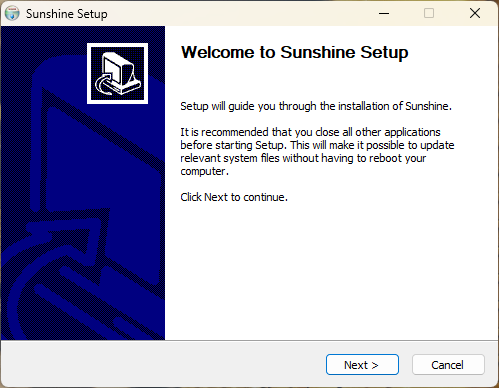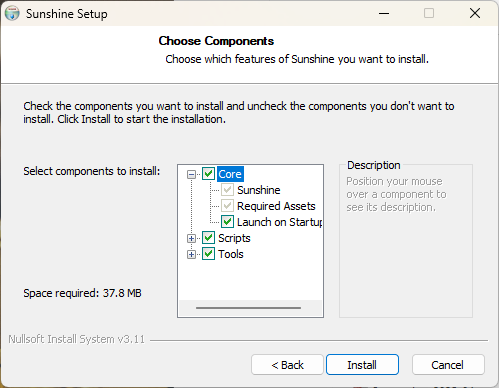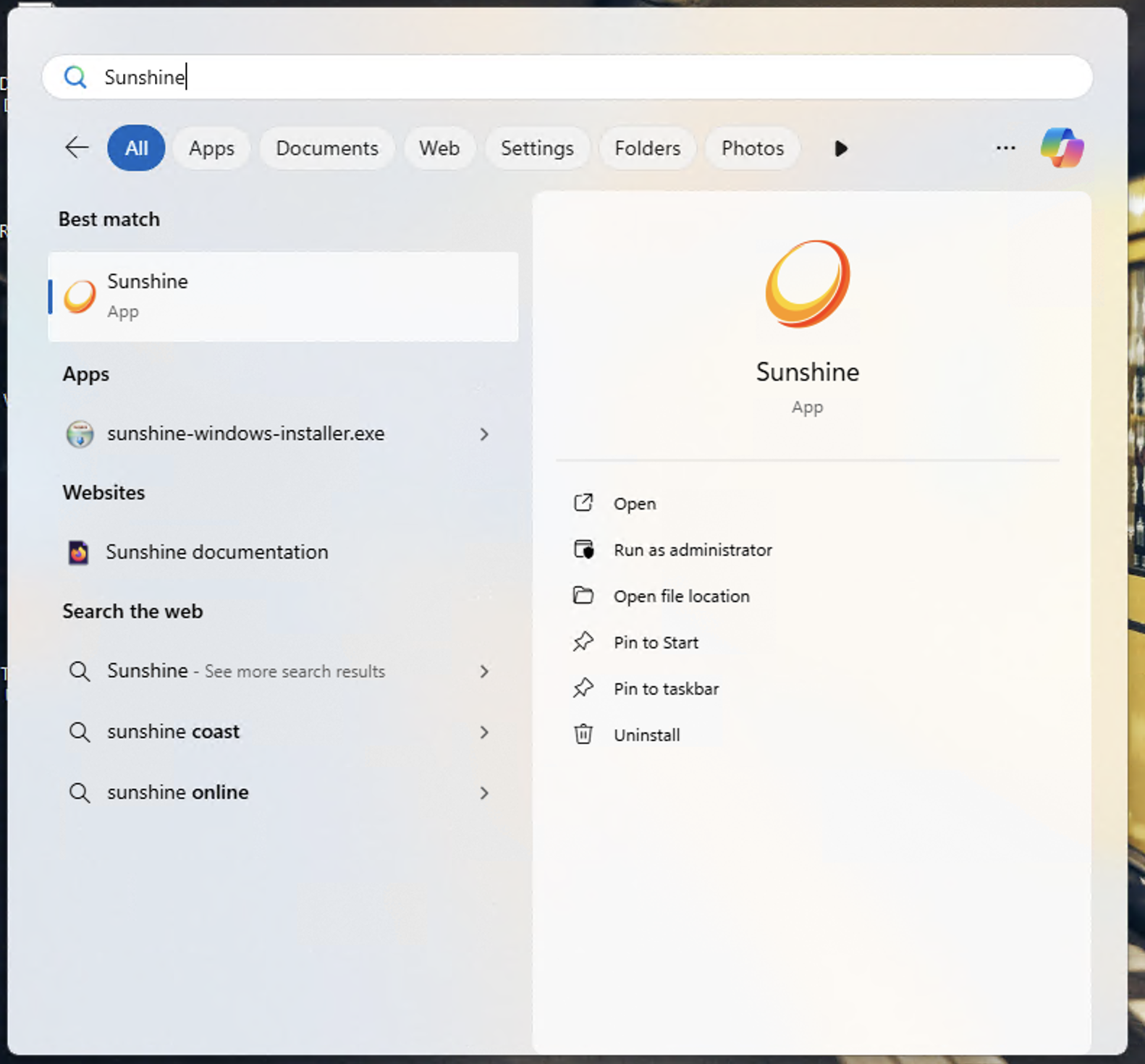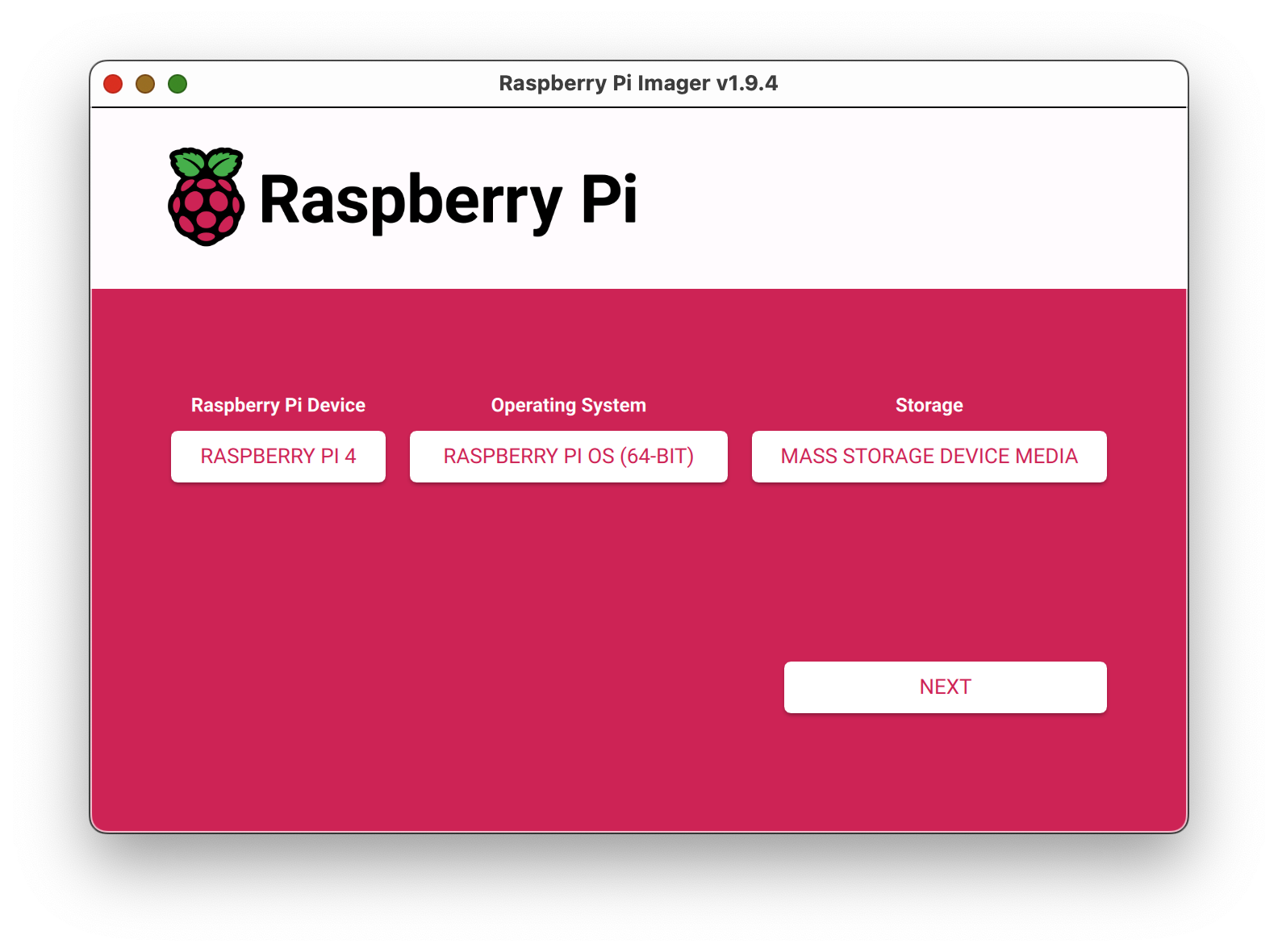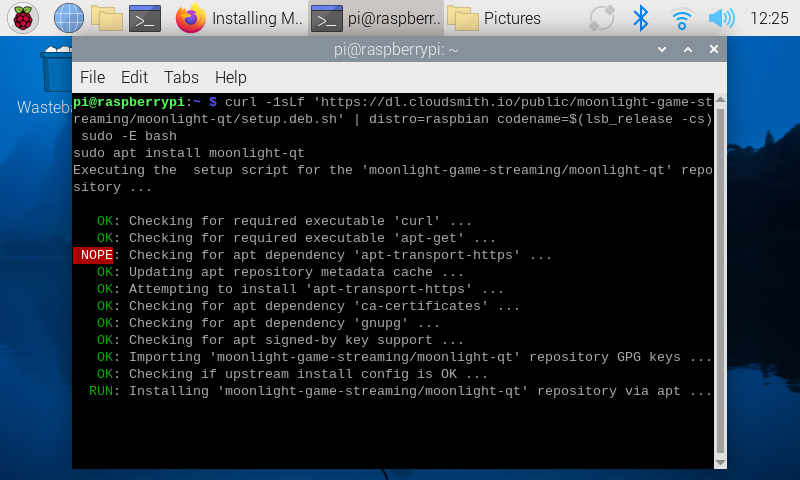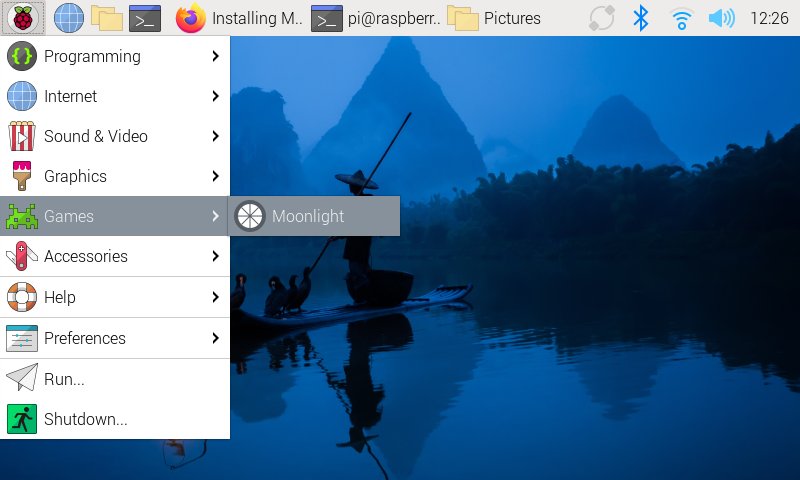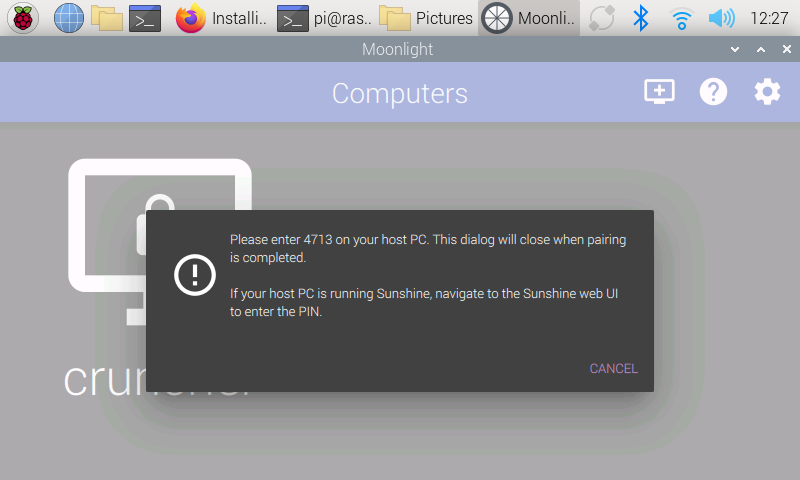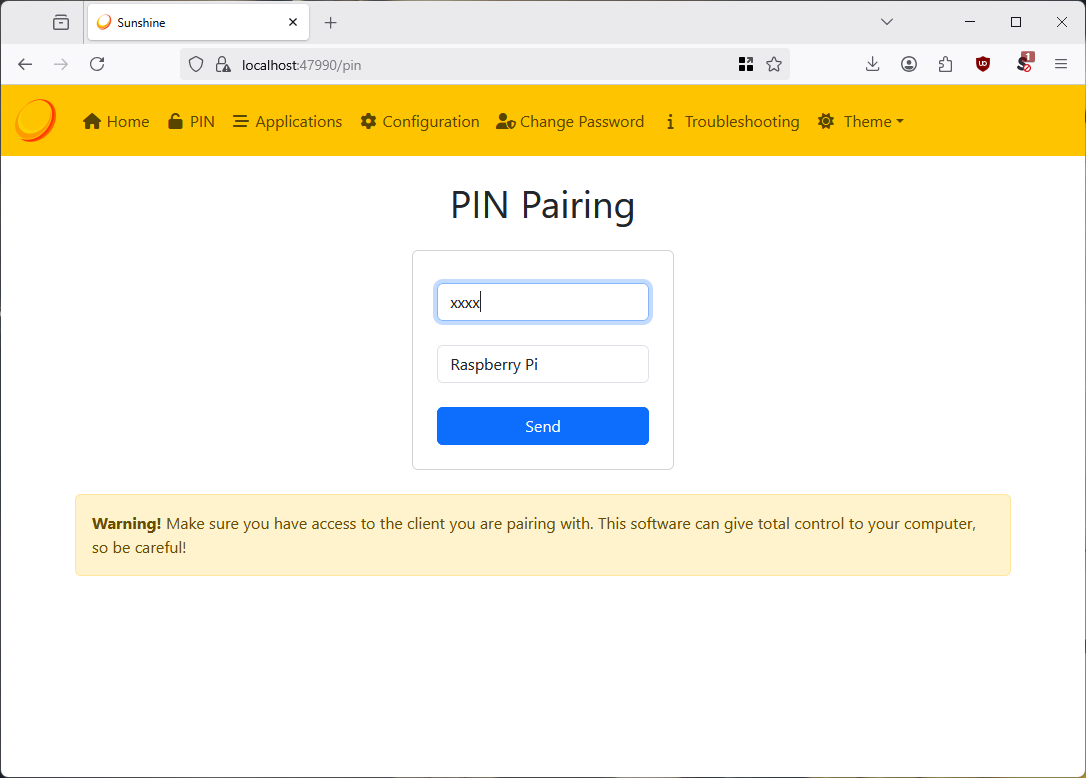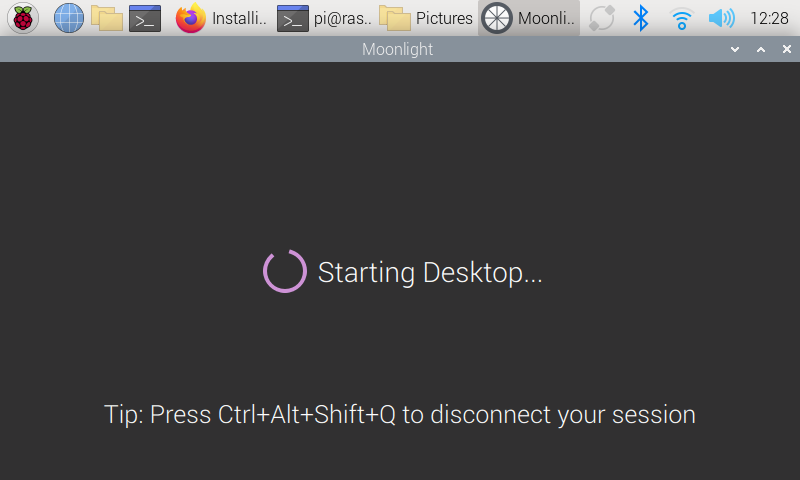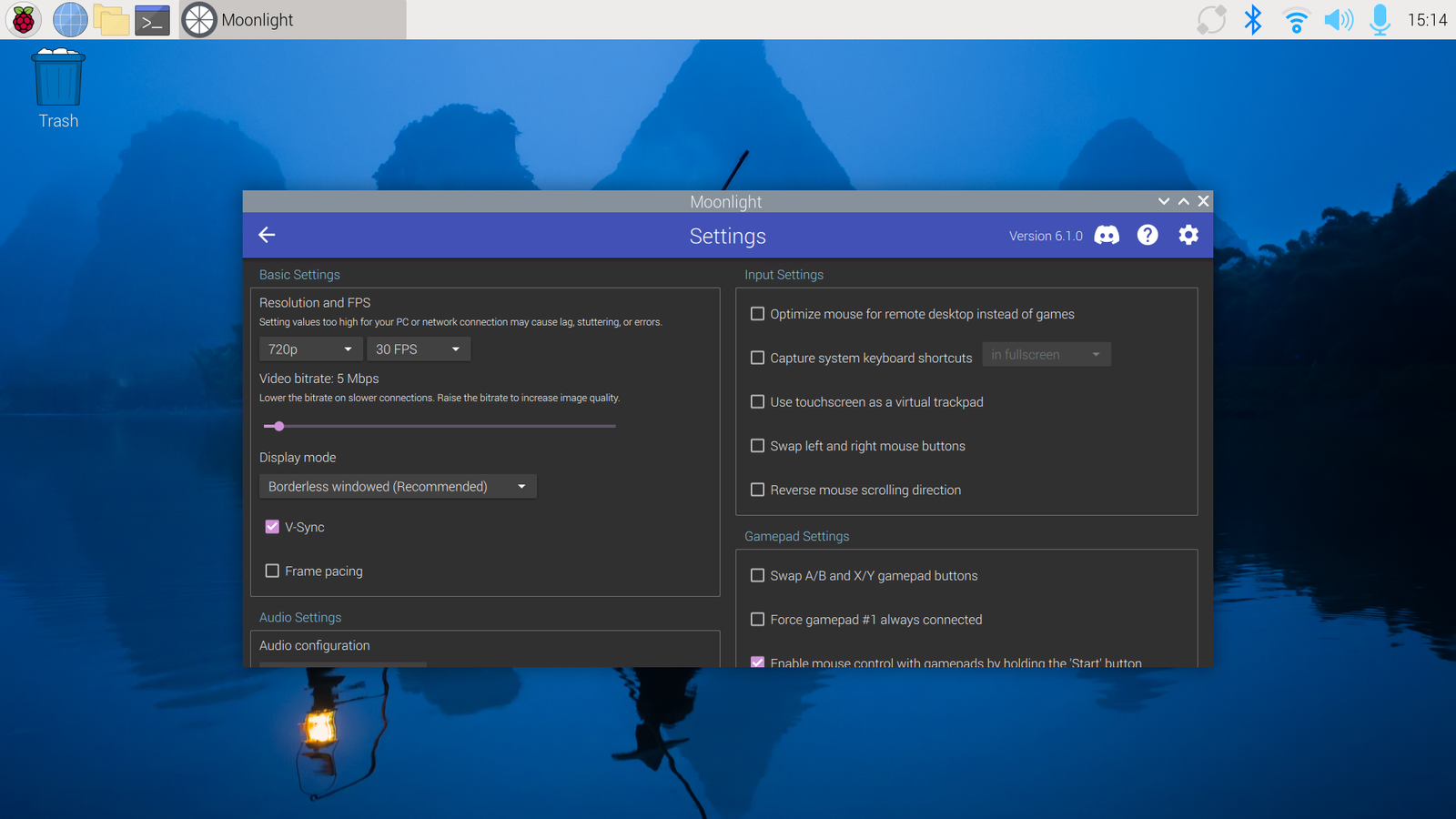Résumé
-
Utilisez Sunshine & Moonlight pour diffuser des jeux PC sur divers appareils, y compris Raspberry Pi, via un serveur auto-hébergé.
-
La configuration et la connexion du soleil sur votre PC et votre clair de lune sur votre Raspberry Pi est simple et gratuit.
-
Ajustez les paramètres de qualité en fonction de la force du réseau Wi-Fi et d'autres facteurs pour optimiser l'expérience du gameplay.
Mon PC de jeu est fort. Quelques minutes après avoir démarré un jeu, c'est un moteur à réaction qui pousse des pixels – pas le genre de chose que je veux m'asseoir dans mon salon à noyer mon téléviseur pendant que je joue à des jeux sur grand écran. Voici comment je le résolve en diffusant de mon PC à un Raspberry Pi plus petit et moins envoûté.
Sunshine et Moonlight vous permettent de diffuser des jeux PC sur presque n'importe quel appareil
Sunshine est un serveur de streaming de jeu auto-hébergé pour Windows et Linux qui fonctionne avec une large gamme de matériel (NVIDIA, AMD et Intel sont pris en charge), et diffuse des jeux à partir de votre propre PC, plutôt qu'un service cloud.
Une fois le soleil installé, vous vous connectez à partir de Moonlight, un client en streaming de jeux qui fonctionne sur presque tous les appareils à partir de laquelle vous pouvez potentiellement jouer à des jeux, y compris les PC, les appareils macOS, les téléphones et tablettes Android, les téléviseurs intelligents et, bien sûr, l'humble framboise PI.
Donc, mon plan: laissez mon géant bruyant d'un PC dans mon bureau coulant Sunshine, et connectez-vous à lui à l'aide d'un Raspberry Pi, qui est silencieux et peut être déplacé dans la maison à l'écran sur lequel je veux jouer. Mais le Pi aura-t-il le pouvoir?
Configuration du soleil pour le streaming de jeu sur les fenêtres
Le processus de définition de tout cela est presque trop facile pour quelque chose qui est 100% gratuit et open-source. Pour installer Sunshine, il vous suffit de Téléchargez l'installateur à partir du site Web des développeurs (Vous devrez peut-être faire défiler un peu pour voir le lien vers la page de téléchargement GitHub), puis exécuter l'installateur. Voici comment j'ai tout configuré sur Windows 11.
Je ne vous mènerai pas en cliquant sur l'ensemble du processus d'installation; Tout est très standard. Laissez simplement les paramètres tels qu'ils sont et cliquez sur « Suivant » jusqu'à ce qu'on vous demande de choisir les composants que vous souhaitez installer, puis cliquez sur « Installer ».
Vous pouvez ensuite lancer Sunshine à partir du menu Démarrer. Lorsqu'il est lancé, il s'exécute en arrière-plan, laissant une icône dans le bac système sur lequel vous pouvez cliquer avec le bouton droit pour ouvrir l'interface de configuration.
Lorsque vous ouvrez le soleil, l'interface de configuration de l'interface utilisateur Web apparaîtra, ou vous pouvez l'ouvrir à partir de l'icône dans le plateau système. À partir de là, vous pouvez définir un mot de passe (que je recommande), apporter des modifications à la configuration (pas vraiment recommandées sauf si vous en avez besoin, tout a fonctionné pour moi prêt à l'emploi) et connecter les appareils clients.
Une fois que vous avez défini un mot de passe solide, cliquez sur l'élément de menu de la broche dans la barre de menu pour accéder à l'écran de couple de broches, que vous utiliserez bientôt pour connecter votre Raspberry Pi à l'aide de Moonlight.
Configuration du clair de lune pour se connecter au soleil et jouer à des jeux
L'installation du clair de lune sur un Raspberry Pi est également un processus simple. J'utilise un Raspberry PI 4 de 4 Go de 44 bits Runching Raspberry PI OS. Assurez-vous d'exécuter la dernière version de Raspberry Pi OS, car les anciennes versions ont besoin d'une configuration supplémentaire pour permettre la prise en charge de HEVC, qui est un problème supplémentaire.
Vous pouvez installer Raspberry Pi OS sur une carte SD en utilisant le Imageur Raspberry Pi du site officiel. Choisissez simplement votre appareil, la version 64 bits de Raspberry Pi OS et votre carte SD dans l'interface Imageer, et laissez-la faire son truc.
Téléchargez et installez Moonlight Qt sur votre Raspberry Pi en suivant les instructions de La page GitHub Release. Assurez-vous de télécharger Moonlight Qt et non la version intégrée qui fonctionne également sur Raspberry Pi, ce qui est le meilleur pour les appareils Raspberry Pi 3 et plus.
Une fois le script d'installation de Moonlight terminé, il est prêt à l'emploi.
Vous devez toujours vérifier la réputation et le contenu des scripts avant de les exécuter!
Après l'avoir ouvert, tous les PC exécutant le soleil sur le même réseau local apparaîtront dans l'interface Moonlight. Cliquer sur un vous donnera une épingle pour entrer dans le soleil pour les associer.
Retour à Sunshine, entrez cette broche et donnez un nom raisonnable à votre appareil client.
Et nous avons terminé, vous pouvez maintenant ouvrir une session de streaming de jeu du clair de lune au soleil.
Toute votre bureau Windows sera affiché, vous pouvez lancer des jeux et tout fonctionnera localement. Vous pouvez également associer un contrôleur de jeu et l'entrée sera transmise au PC hôte comme si le contrôleur y était connecté. Si, à tout moment, vous devez quitter votre session, Ctrl + Alt + Shift + Q est la combinaison de clé magique pour le faire, ce que j'ai continué à oublier.
Ci-dessus, vous pouvez voir ma configuration de test avec un contrôleur Xbox apparié au PI à l'aide de Bluetooth. Avec tout ce qui fonctionne, il est temps de le déplacer vers le téléviseur et de voir comment les choses fonctionnent!
Tests, ajustements et paramètres de qualité
Pas mal! Cependant, les paramètres par défaut (720p à 60fps) ont entraîné un peu de bégaiement, donc je l'ai abaissé à 30 ips. Cela se fait du côté du clair de lune en cliquant sur l'icône de l'équipement des paramètres. Vos résultats varieront cependant en raison des différences dans la résistance du signal Wi-Fi, l'interférence, la distance à votre routeur et la vitesse globale du réseau.
La qualité de l'image est acceptable pour un peu d'utilisation occasionnelle, mais si je veux faire des jeux élevés, je vais probablement utiliser Moonlight pour diffuser sur ma Xbox One, qui est sur un réseau filaire et semble gérer le streaming complet sans sueur. Je peux même diffuser sur mon ancien iPad.
Vous pouvez également essayer de prendre cette configuration en déplacement et connecter votre serveur Sunshine et un appareil client Moonlight à un VPN comme TailScale, et diffuser des jeux de votre domicile à votre appareil mobile (Doom sur le bus!). Cependant, cela sera utilisable, cela dépendra probablement de la qualité du service mobile dans votre région.
Cela vaut une note rapide sur le fonctionnement exactement du Sunshine, et pourquoi il est tellement mieux que le logiciel de bureau à distance régulier: il capture directement la sortie de votre carte graphique (GPU), de sorte que la résolution réelle qu'il utilise est la même que sur votre PC de jeu; Il est juste rétrogradé pour le streaming. Vous pourriez donc fonctionner à 4K et 60 images par seconde sur votre PC de jeu, mais une résolution rétrogradée et une catégorie sur votre client au clair de lune si vous avez besoin d'un débit binaire inférieur pour un réseau plus lent.
Cela signifie également que vous devez avoir un moniteur branché sur votre PC de jeu pendant le streaming, ou il n'y a rien à rendre pour votre GPU, et rien pour le Sunshine à diffuser.
D'autres façons de diffuser des jeux sur n'importe quel appareil
Le fait de ne pas avoir de PC de jeu robuste ne vous empêche plus de jouer à de nombreux jeux PC à haute réadaptation, car il existe de nombreux services de streaming commerciaux qui hébergent tout le matériel pour vous et vous permettent simplement d'apporter votre appareil mobile.
Xbox Cloud Gaming, Nvidia GeForce Now et Amazon Luna vous permettent tous de diffuser des jeux du cloud à vos appareils mobiles, vous permettant de suivre les dernières versions de jeu, sans avoir à faire un gros investissement matériel.
Vous pouvez lire l’article original (en Angais) sur le sitewww.howtogeek.com